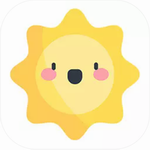钉钉在线课堂如何导入PPT课件?在开展在线教学活动时,将预先准备的PPT课件导入钉钉课堂是提升教学效果的重要环节。通过钉钉内置的文件传输功能,教师可便捷完成课件上传操作,以下详细说明具体实施步骤与注意事项。
钉钉课堂PPT课件上传操作指南
1、启动直播教学流程
打开钉钉客户端进入目标教学群组,点击底部工具栏的「发起直播」选项。建议提前确认群组权限设置,确保参与者具备观看权限。进入直播配置界面时,建议勾选「保存回放」功能以便课后复习。

2、配置教学直播模式
在直播类型选择界面,重点选取「课堂直播」专业教学模板。该模式专为教育场景优化,提供板书工具与课件展示区等教学辅助功能。创建成功后,注意检查音频视频设备状态,建议佩戴教学专用耳麦保证音质清晰。
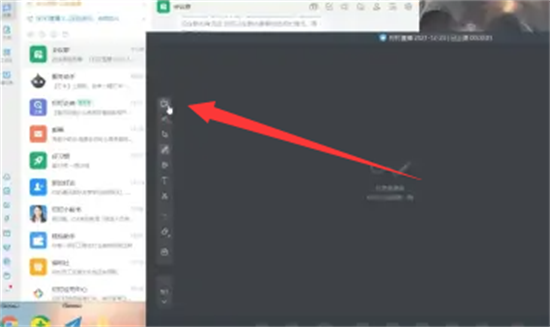
3、课件导入与演示操作
进入教学主界面后,定位左上角文档图标(通常显示为文件夹图案),通过本地文件目录选择已完成的PPT课件。系统支持.pptx/.ppt等多种格式,建议使用2016版以上格式以确保最佳兼容性。成功载入后,可使用分页预览功能检查版式显示效果,特别注意动画效果与字体嵌入情况。
4、教学辅助功能应用
课件展示过程中可配合使用激光笔标注工具,重点内容可通过放大镜功能局部强化显示。建议提前设置幻灯片自动保存间隔,避免突发断网导致内容丢失。若需切换课件,可通过悬浮窗直接拖拽新文件至演示区域。
5、常见问题处理方案
遇到文件上传失败时,首先检查课件大小是否超出200MB限制。若出现格式兼容问题,建议将PPT转换为PDF备用版本。对于复杂动画效果可能存在的显示异常,可提前在预览模式进行测试调整。
通过系统化的课件管理功能,教师可构建包含多个教学资源的知识库。建议采用标准化命名规则管理课件,例如「日期+课程主题」的格式,方便后续教学资源复用与归档。定期清理过期文件可保持教学空间整洁,提升课件调取效率。